
不論是想更換新的 iOS 裝置,還是改成使用 Android 裝置,將 iPhone電話簿備份都是必備的動作,才能夠確保資料沒有遺失
不過若是想將 iPhone聯絡人匯出,並不是那麼容易操作,手機上也找不到教學指南
別擔心,這篇文章將提供您三種方法,教您如何把 iPhone通訊錄備份到新手機上
其中我們最推薦的是方式一,透過 Tenorshare 開發的「iCareFone」,可以快速將 iPhone聯絡人匯出到電腦上
目錄
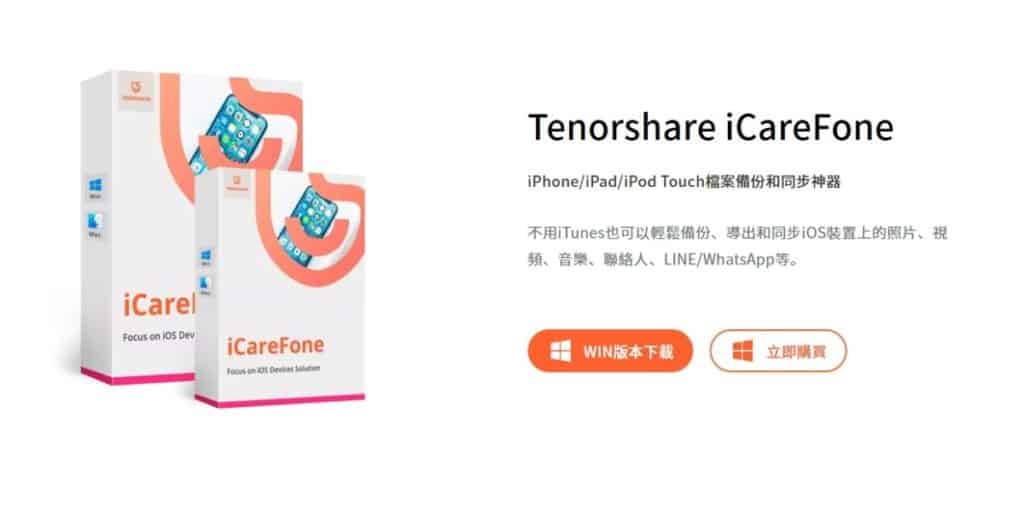
使用 iCareFone 把 iPhone聯絡人匯出
iCareFone 是一套專門用來進行 iOS 裝置資料備份、傳輸和轉移的工具,它可以免費備份 iPhone中的資料到電腦上,包括對話記錄、聯絡人、照片、音樂、簡訊等
除此之外,它也能夠幫助您更好的管理資料,在電腦上就能整理裝置內的照片,而且無須登入 Apple ID,比 iTunes 還要方便許多
接下來我們就來教學,如何透過 iCareFone 來將 iPhone通訊錄備份到電腦上
步驟一:打開 iCareFone,並連接上 iPhone
剛下載的時候是英文版,可以透過右上面的「☰」來選擇語言,改成中文

步驟二:選擇「備份和恢復」,勾選想要備份的內容
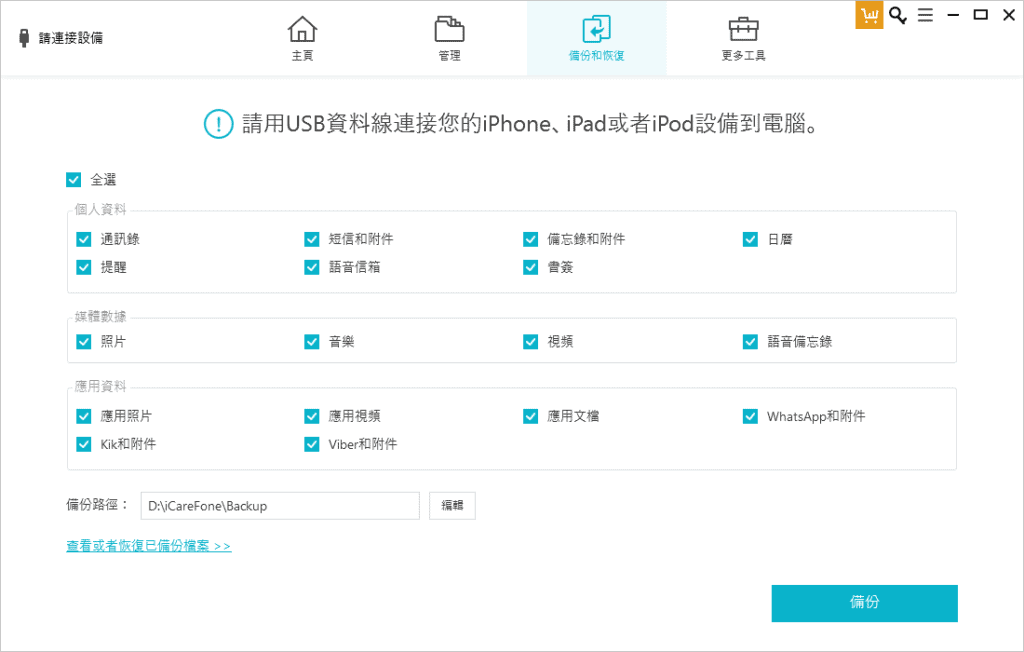
步驟三:等待一段時間就備份完成了
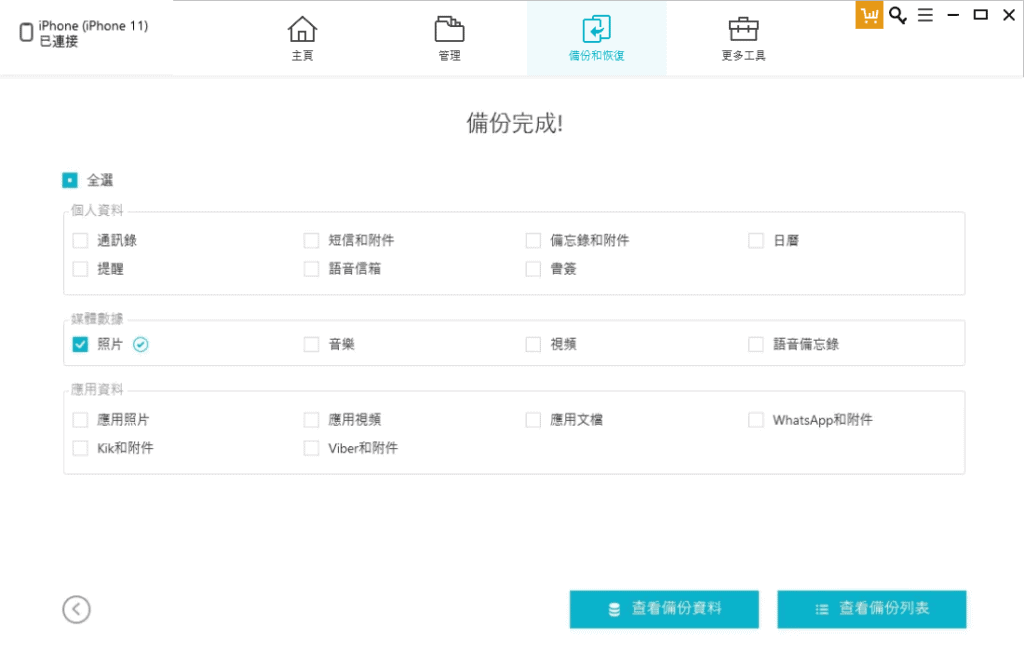
iPhone聯絡人匯出就這麼簡單,而要將檔案匯入到新的手機,同樣可以使用 iCareFone 備份和恢復的功能,將檔案恢復到連接的裝置上
若是使用起來覺得不錯,也可以付費購買它的完整版,取得更多的功能,它分成三種授權版本
- 一個月授權:NT$1090
- 一年期授權:NT$1190
- 永久授權版:NT$1490
另外輸入 iCareFone 優惠碼還能取得 30% 的折扣:A3KER6
在購買內 30 天若有問題,可以與線上客服聯繫,來進行維護、退款等處理
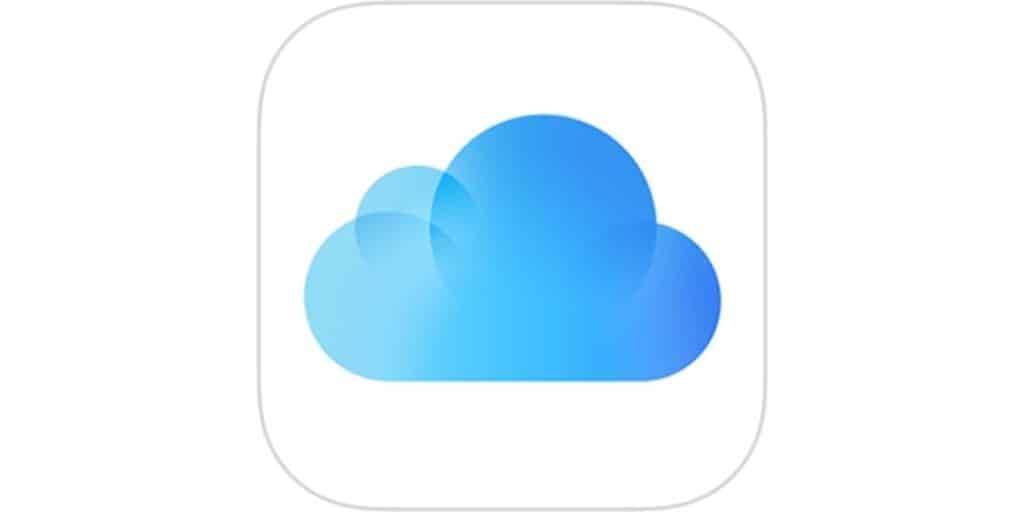
使用 iCloud 將 iPhone電話簿備份
使用 iCloud 時可自動獲得 5GB 的免費儲存空間,利用這個空間,我們可以將 iPhone電話簿備份
- 步驟一:進到「設定」,點擊最上方的 Apple ID
- 步驟二:點選「iCloud」
- 步驟三:點擊「iCloud 備份」
- 步驟四:點擊「立即備份」
透過這幾個步驟,就能夠把 iPhone通訊錄備份到 iCloud 上,不過使用 iCoud 備份有幾個缺點
- 必須連結 Wi-Fi 與充電器才能操作
- iCloud 空間不夠的話,會顯示「空間不足」進而導致備份失敗
因此使用 iCloud 來備份資料並不是那麼方便,我們更建議使用 iCareFone 來將 iPhone聯絡人匯出

把 iPhone聯絡人匯出為 vcf、csv 檔
將 iPhone聯絡人匯出成 vcf 檔也是常見的用法,操作也不困難
- 步驟一:選取要匯出的聯絡人
- 步驟二:點擊「檔案」
- 步驟三:點擊「輸出」並選擇「輸出 vCard」
這樣子就能夠將 iPhone聯絡人匯出成 vcf 檔,只是如果想將檔案匯入到別台手機,可以按照下面的教學
- 步驟一:必須先登入 iCloud,選擇「聯絡資訊」
- 步驟二:點擊「輸入 vCard」選擇原本匯出的 vcf 檔案
- 步驟三:在想匯入聯絡人的手機上登入 iCloud
雖然不是太困難,不過第二種、第三種方法都必須使用到 iCloud,沒有 Apple ID 的話就沒辦法操作
總結
如果要將 iPhone聯絡人匯出,這幾種方法都可以使用,如果選用第二、第三種方法,碰上 iCloud 空間不足的話,也可以付費購買更大容量的 iCloud
或是使用我們最推薦的 iCareFone 可以輕鬆的將資料匯出,在連接新的裝置匯入進去